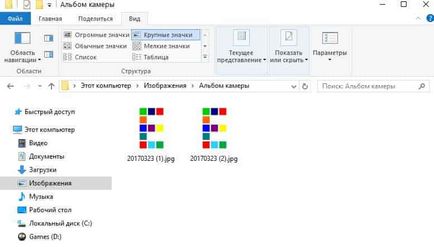Як змінити іконку для певного типу файлів в windows, будні технічної підтримки
У Windows XP можна було легко змінити іконку для будь-якого типу файлів, такі версії Windows дозволяють змінити іконку тільки ярлика або папки. У сьогоднішній статті розглянемо як міняти іконки для певного типу файлів.
Коли вибираєш, щоб певний файл відкривався певною програмою - всі файли даного типу змінюють іконку на ту, яка задана для програми відкриття. Наприклад в Windows 10 за замовчуванням всі зображення jpg відкриваються в програмі "Фото", відповідно всі зображення jpg мають іконку таку ж як і сам додаток "Фото". Якщо зробити, щоб зображення jpg за замовчуванням відкривалися в "Диспетчері малюнків Microsoft .." - вони все змінять свою іконку на ту, яка задана для "Диспетчера малюнків.". Ми ж в сьогоднішній статті розглянемо як змінити іконку для певного типу файлів, не змінюючи відкриває їх програму. Для виконання даної інструкції нам знадобиться безкоштовна утиліта "FileTypesMan", вона не вимагає установки і йде без різних подарунків у вигляді додаткового програмного забезпечення. З її допомогою можна встановити будь-яку іконку для будь-якого типу файлів.
Завантажити і розпакувати FileTypesMan.
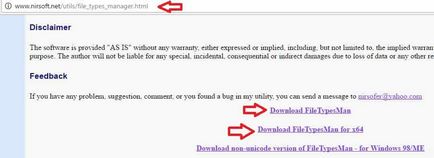
2. Відкрийте архів (щоб відкрити архів у системі повинен бути встановлений архіватор), який був завантажений в попередньому пункті. Вийміть вміст в будь-який зручний для вас місце, ролі не грає якусь папку ви оберете, головне щоб ви все потім знайшли.
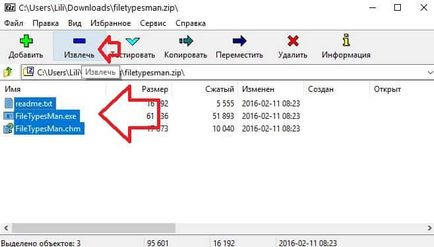
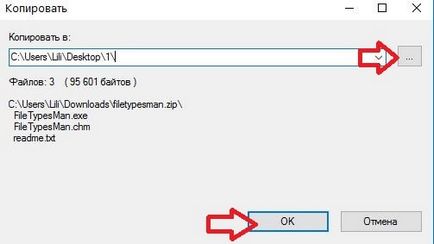
3. Відкрийте папку в яку ви витягли вміст архіву і запустіть додаток FileTypesMan.exe. Додаток не буде встановлюватися, воно відразу запуститься і ви зможете міняти іконку для будь-якого типу файлів.
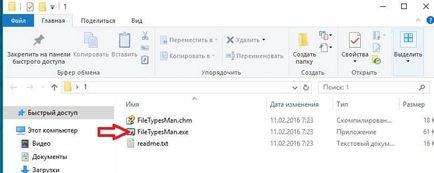
Змінити іконку певного типу файлів.
Дана утиліта однаково працює у всіх версіях Windows.
1. Після відкриття програми в середині вікна потягніть бігунок лівою клавішею вправо, коли побачите стовпчик з назвою "Default icon" натисніть по ньому лівою клавішею миші. Таким чином ви відсортуєте рядки так, що типи файлів з однаковою іконкою йтимуть по порядку.
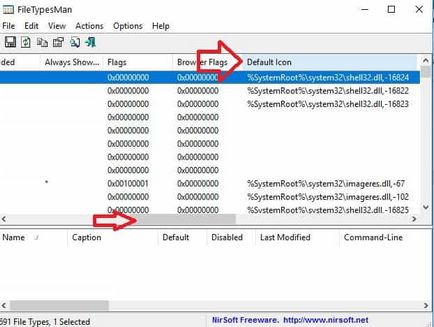
2. На верхній панелі програми відкрийте пошук (також можна натиснути клавіші Ctrl + F).
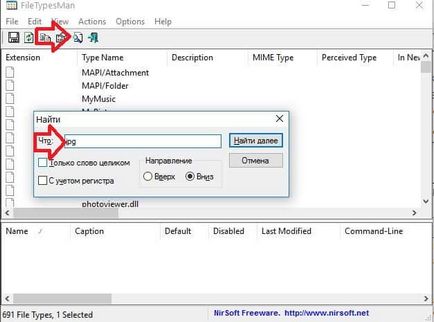
3. Введіть розширення типу файлів іконку для яких ви хочете змінити і натисніть "Знайти далі". В даному прикладі ми шукаємо зображення jpg і будемо міняти для них іконку.
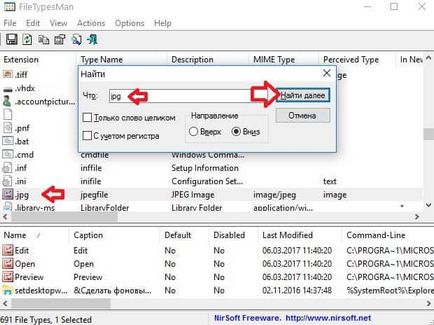
4. На знайдене розширення натисніть правою клавішею миші і в меню оберіть "Edit selected file type".
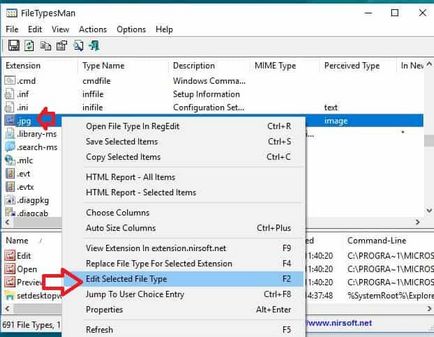
5. Натисніть лівою клавішею миші по трьом точкам навпроти рядка з написом "Default icon".
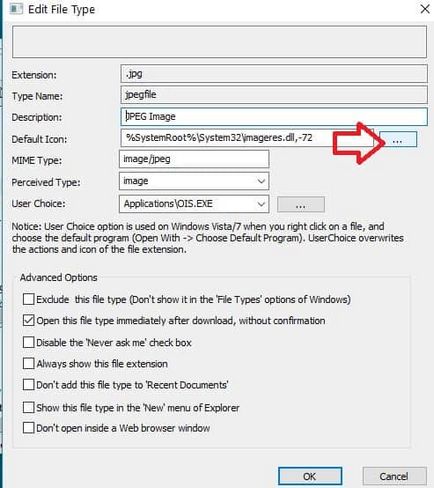
6. У цьому вікні ви можете вибрати будь-яку іконку з стандартних або натиснути на "Огляд" і знайти потрібний значок.

7. Значки можна скачати з інтернету і вибрати їх в цьому вікні, також можна знайти додаток яке має іконку, ту яка вам подобається. Утиліта дозволяє вибрати значки з EXE, DLL, ICO. Наприклад, у мене на комп'ютері один додаток з іконкою яку я хочу встановити для певного типу файлів - в цьому вікні я знаходжу цю програму, вибираю його і натискаю "Відкрити".
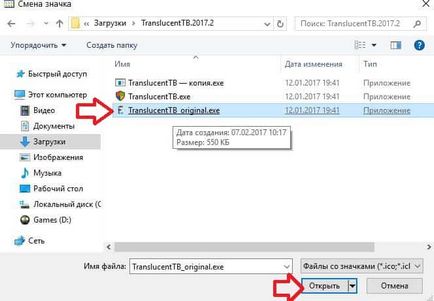
8. Вибираємо доступний значок і натискаємо "ОК".
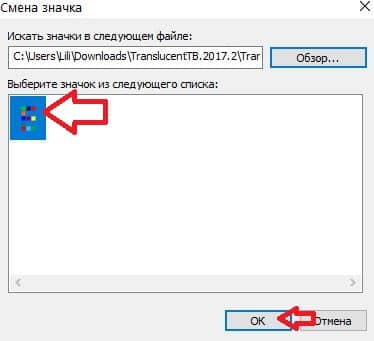
Якщо ви хотіли поміняти тільки один тип файлів - можете закривати додатки FileTypesMan і дивитися вийшов результат.